现在后期处理中最热门的就是PS的预设动作,一键完成方便快捷。很多特殊的画面效果,只要在网络上找到对应的预设动作文件,任何人都可以轻松调出漂亮色调。但是大部分人没有意识到的是,其实其中原理并没有那么难,下面我将从最常用的曲线工具入手,讲解如何创造流行色调~! 
曲线工具是一个非常常用又强大的工具,用好它足以为你的照片创造惊喜。现在我们要开始进行颜色处理。在RGB色彩空间中颜色处理有一个特点,颜色的数值和图像的亮度对比捆绑在一起,不像LAB色彩空间那样亮度和颜色可以分开处理。所以在RGB色彩空间中,我们比较容易做出高光和暗部的分离色调,模仿复古的效果。例如,调整图像蓝色的亮度对比,图像会自然地偏黄。
有一种特别的曲线调整法,可以让画面获得正片负冲的效果。打开“曲线”对话框,通过调整各颜色的曲线状态就可以精准地超重整个图像的色调。
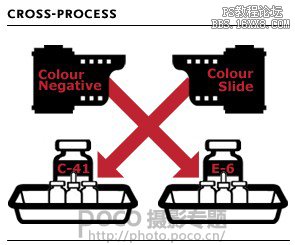
正片负冲原理。

胶片正片负冲的效果。
在直方图中横轴代表的是图像中的亮度,由左向右,从全黑逐渐过渡到全白;纵轴代表的则是图像中处于这个亮度范围的像素的相对数量。在这样一张二维的坐标系上,我们便可以对一张图片的明暗程度有一个准确的了解。
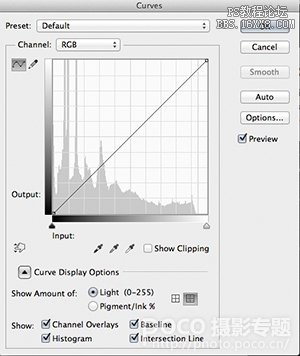
在PS中,你几乎可以用曲线来替换所有的调色工具,它的色彩控制能力在PS所有调色工具中是最强大的。在后期的工作中,掌握了曲线就等于掌握了最简捷、有效的调色秘诀。虽然PS还有其他的调色工具,但曲线应该是最方便的一种。曲线过渡点平滑,在一次操作中就可以精确地完成图像整体或局部的对比度、色调范围以及色彩的调节,它甚至可以让那些很糟的图片重新焕发光彩。 曲线的一个基本特性:在一定区域内,改变曲线的位置就可以改变对应区域图像的亮度,线条越陡峭,其对比度就越严重。在不同的颜色通道运用这一规则,我们就可以控制画面色彩影调的变化。当然色彩基础理论是必须要熟悉的,通过这些基础知识和曲线工具,我们可以调出自己最想要的颜色。
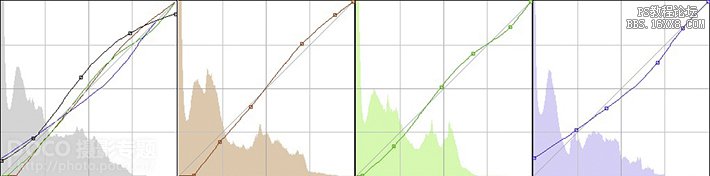
在这个例子中,我调整了蓝色通道曲线左侧部分,为画面增加了大量蓝色阴影;再压低了曲线中间部分,令画面皮肤区域略微金黄。这两处的调整令曲线变得不那么陡峭,有效地降低了全图的对比度。
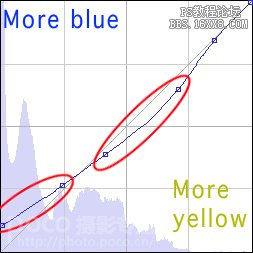
以下是图片处理的前后对比:

曲线工具令照片产生了戏剧性的变化,这是我想要的效果!其实每个人都可以自己尝试一下自由地调整曲线工具,看看每一次细微调整对照片的影响。只有自己亲自尝试,才能找到自己喜欢的独一无二的色调,这是唯一形成自己个性色调的方法。 点击这里 你可以找到上文提到的曲线预设文件,把它放进你PS的相应文件夹即可。
(Windows):Program files>adobe>adobe photoshop>presets>curves
(MAC):User>Library>Application Support>Adobe>Photoshop CS#>Presets>Curves